Puede seleccionar objetos individuales o varios objetos utilizando una gran variedad de métodos. Si ya tiene un elemento seleccionado, puede seleccionar rápidamente el objeto anterior o siguiente en el orden z (pila).
Editar todas las capas y comportamiento de selección
El comportamiento de selección depende del ajuste Editar todas las capas del menú Preferencias de panel del panel Capas:
- Cuando el parámetro Editar todas las capas esté habilitado (valor predeterminado), el comando seleccionará objetos de todas las capas y subcapas.
- Cuando Editar todas las capas está desactivado, solo se seleccionan objetos de la capa actual. Los objetos dentro de subcapas no se seleccionan.
Tipos de cuadro de selección
Con algunas formas (por ejemplo, formas de estrella), se establecerá un tipo de cuadro base al crear la forma para dar cabida a la gama de diferentes tamaños de formas potenciales al crear variantes de esa forma. Sin embargo, puedes cambiar temporalmente a un cuadro delimitador «más estricto» llamado Límites regulares si es necesario. Esto último es útil para cambiar con precisión el tamaño de una forma mediante sus controladores de esquina/borde a otro objeto o elemento de página.
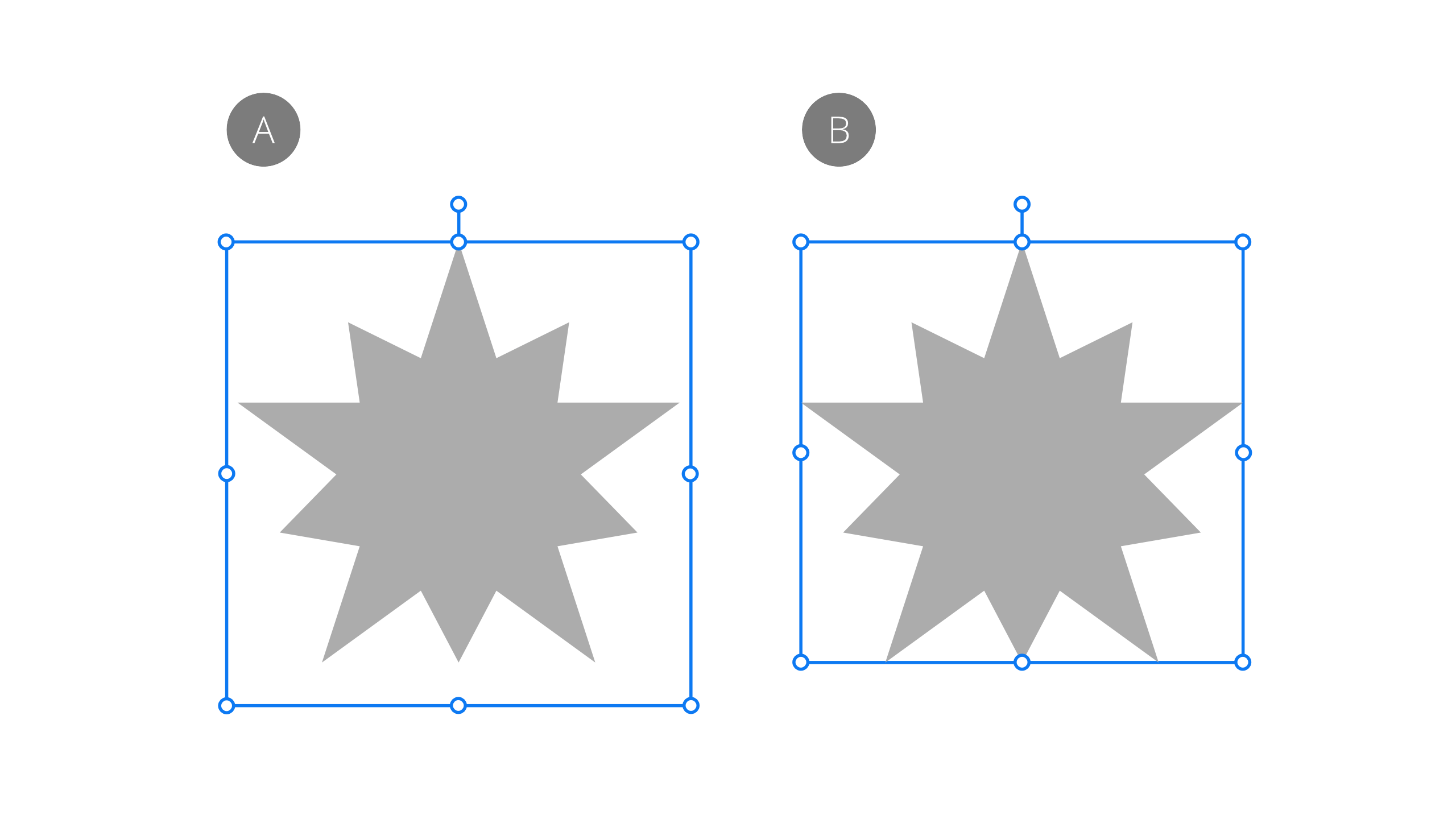
Para selecciones múltiples rotadas de objetos o capas de píxeles, puede reorientar temporalmente el cuadro de selección de la selección a vertical usando el mismo tipo de límites regulares. De lo contrario, el cuadro de selección permanecerá transformado con los elementos transformados (usando el tipo Caja de base).
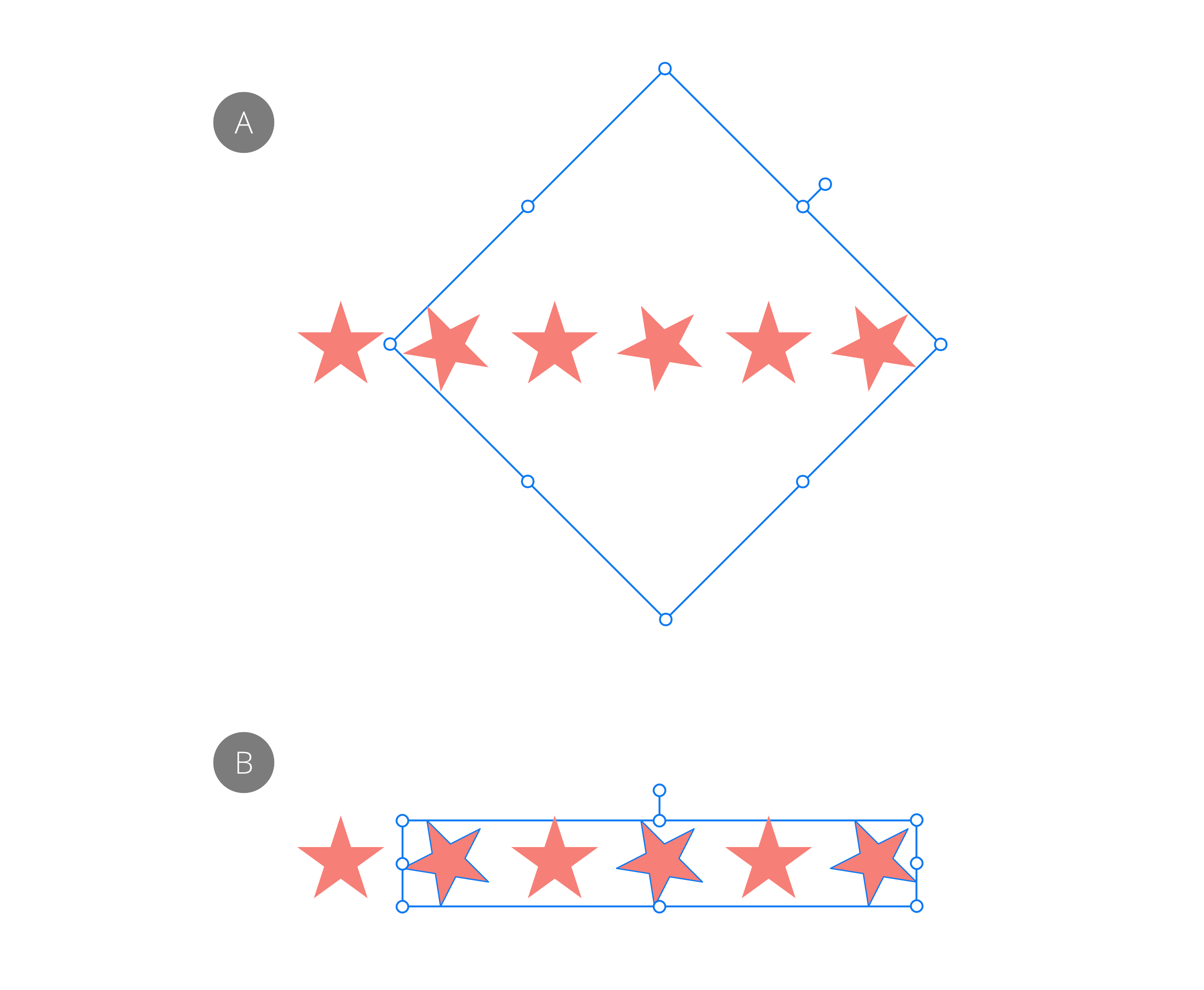
Es posible configurar permanentemente el cuadro de selección del objeto para que se oriente hacia los bordes horizontales y verticales de la página. El objeto no se ve afectado. Al volver a seleccionar los elementos, el cuadro de selección permanecerá sin girar.
Si utiliza cuadrículas axonométricas, el tipo de cuadro de selección adicional Límites planares, que coincide con la cuadrícula actual, también se puede cambiar y volverse permanente si es necesario.